2014年11月27日
PowerCMS 8341 その4 〜画像に関する評価〜
PowerCMS 8341の機械チェックによる JIS X 8341-3:2010 検証についてご紹介する予定でしたが、先に「画像に関する評価」についてご紹介します。
- PowerCMS 8341 その1 〜検証範囲を限定する〜
- PowerCMS 8341 その2 〜画像のalt属性をまとめてチェック・修正する〜
- PowerCMS 8341 その3 〜リンクテキストの確認とリンクチェックを行う〜
- PowerCMS 8341 その4 〜画像に関する評価〜
- PowerCMS 8341 その5 〜JIS X 8341-3:2010 AA適合へのフロー〜
前々回の記事で、画像の alt属性値のチェック、修正方法についてご紹介しましたので、この記事では PowerCMS 8341 の、その他の画像に関する評価・検証についてご紹介します。
PowerCMS 8341 の画像に関する評価項目
- 画像の背景色と前景色のコントラスト比を計算して、箇条 1.4.3に適合しているかどうかの検証(ファイルアップロード時に自動計算)
- あるいは、手動でピッカーを表示して色を拾い、箇条 1.4.3に適合しているかどうかの検証
- 箇条 1.4.3の対象外の画像の判別(写真などであるかどうかを推測)
- GIFアニメーションの判別(自動判別)
- 1.4.5 画像化された文字に適合しているかどうかをチェックして記録する(フラグをつける)機能
箇条 1.4.3 では、以下のように定義されています。
1.4.3 最低限のコントラスト: テキスト及び画像化された文字の視覚的な表現には、少なくとも 4.5:1 のコントラスト比をもたせる。ただし、次の場合は除く:(レベルAA)
大きな文字: サイズの大きなテキスト及びサイズの大きな画像化された文字には、少なくとも 3:1 のコントラスト比がある。
付随的: テキスト又は画像化された文字において、次の場合はコントラストの要件は該当しない。アクティブではないユーザインタフェース・コンポーネントの一部である、装飾だけを目的にしている、誰も視覚的に確認できない、又は重要な他の視覚的なコンテンツを含む写真の一部分である。
ロゴタイプ: ロゴ又はブランド名の一部である文字には、コントラストの要件はない。
GIFアニメーションであるかどうかを判別することで、動き、点滅、スクロールなどの動きを含むページであるかどうかの判別の一助となります(PowercMS 8341 ではobject要素や embed要素、JavaScript がコンテンツに含まれるかどうかもあわせてチェックします)。
箇条 1.4.5 では、以下のように定義されています。この箇条については現状機械チェック、判別はできないため、PowerCMS 8341 では人の手によるチェックを行い、結果を管理画面から保存することができるようになっています。
1.4.5 画像化された文字: 使用しているウェブコンテンツ技術で意図した視覚的な表現が可能である場合は、画像化された文字ではなくテキストを用いて情報を伝える。ただし、次に挙げる場合を除く:(レベルAA)
カスタマイズ可能: 画像化された文字が利用者の要求に応じて視覚的にカスタマイズできる。
必要不可欠: 文字の特定の表現が、伝えようとする情報にとって必要不可欠である。
注記: ロゴタイプ(ロゴ又はブランド名の一部である文字)は必要不可欠なものであるとみなす。
「アイテムの編集」画面でできること
PowerCMS 8341 では、アイテムのアップロード時点で自動評価を行います。自動評価の結果は正確でない可能性があります。色に関する評価については、ColorTester と同じアルゴリズムで行われます(ドラッグ&ドロップでの自動検証と同じロジック)。
- ColorTester - JIS X 8341-3:2010 (WCAG 2.0)の達成基準に基づき背景色と前景色のコントラストのチェックを行うソフトウェア (アルファサード)
- 参考リンク : ColorTesterはどうやって画像の色を拾っているのか。 - Junnama Online
後から再度評価を行う、あるいはすでにアップロード済みの画像があり、後からPowerCMS 8341 をインストールした環境で画像を機械チェックするには、アイテムの編集画面で「背景色」「前景色」のどちらかを空欄にしてアイテムを保存しなおすか、「アイテムの一覧」画面から対象となる画像をチェックして「JISコントラスト適合検査」ボタンをクリックします。
計算したコントラスト比や GIFアニメーションであるかどうか、などの結果はアイテムの一覧画面の表示オプションで「コントラストと詳細」にチェックを入れると一覧に表示できます。
- 自動検証は正しい答えにならない可能性があります。
- マスク指定のあるPNG画像や透過指定のされているGIF画像では色の取得に失敗する可能性があります。
人の手による検証
- 画像の評価については自動的に行われますが判別が正しくない場合、手動で確認が可能です。
- コントラスト比の確認が必要ない画像に付いては、「テキストを含まない写真または図表」にチェックを入れてください。この場合、1.4.3、1.4.5 については対象外とみなされます。
- コントラスト比チェックが必要な画像で、背景色と前景色の選択に失敗している場合、「選択...」ボタンをクリックしてカラーピッカーを表示し、ピクセルをクリックして色を選択することができます。色選択後コントラスト比の計算は自動的に実行されます。
- 評価が終了したら「保存」をクリックしてアイテムを保存してください。
- 画像アイテムの評価結果は、画像が利用されているページの JIS X 8341-3 検証時に利用されます。アイテムの一覧画面でも確認できます。
ピッカーの黒いカーソルが画像と重なって見にくい場合、キーボードのキーを押すと(キーは何でも構いません)カーソルの色が反転します。もう一度キーを押すと元のカーソルに戻ります。

- カテゴリー
- PowerCMS 4
- PowerCMS 8341

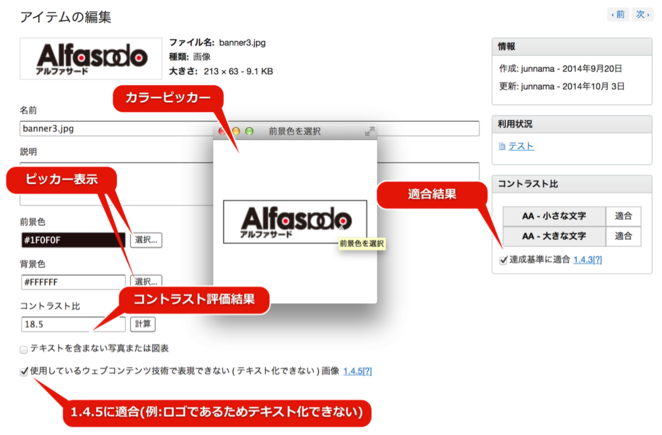
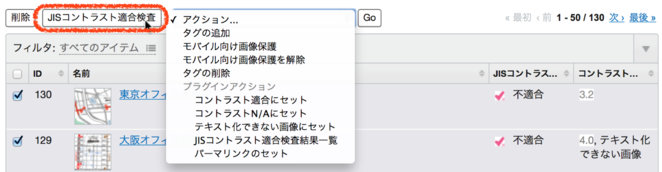



コメントを投稿する